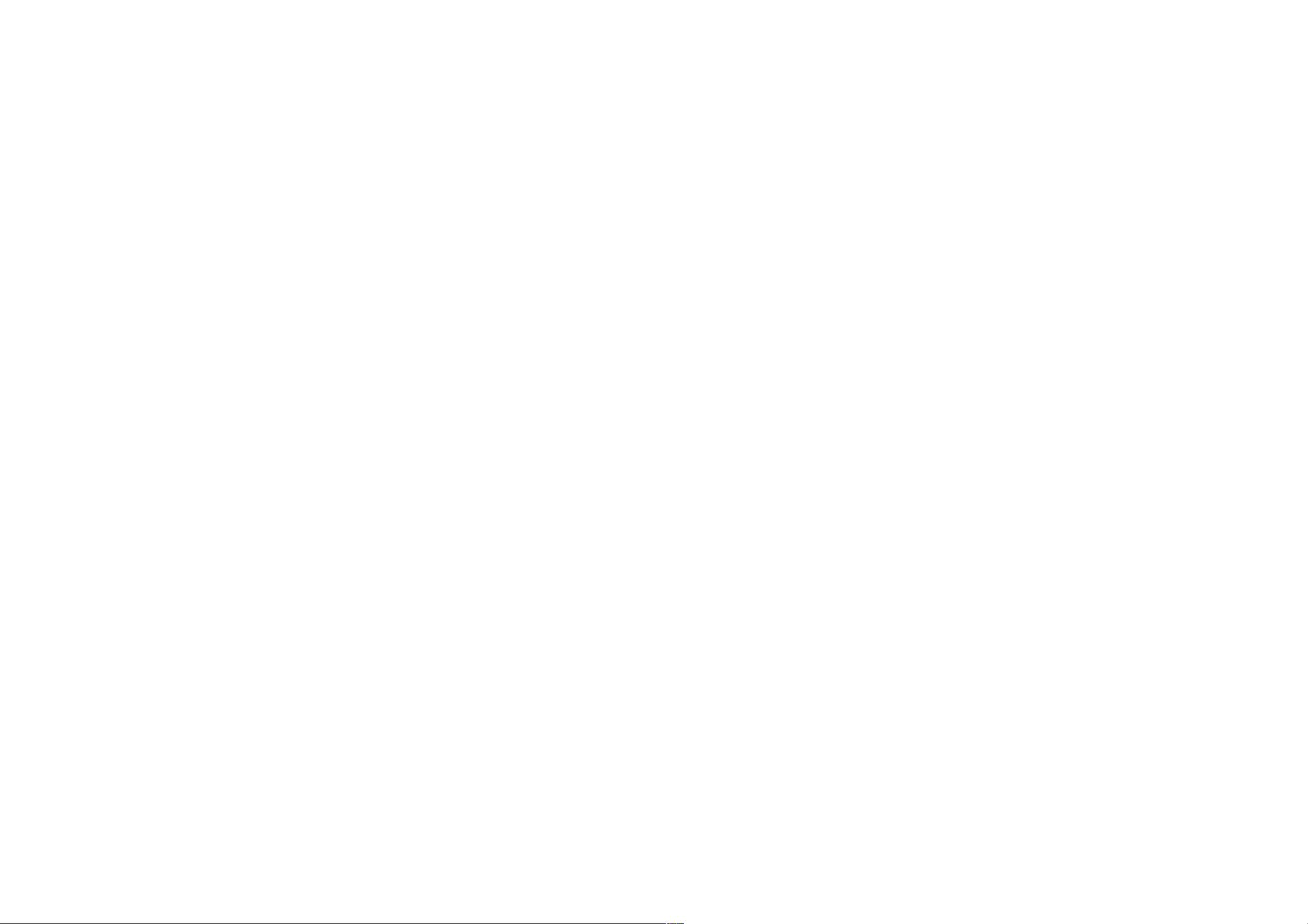手机设置华为路由Q1上网指南
版权申诉
119 浏览量
更新于2024-08-19
收藏 18KB DOCX 举报
"本文主要介绍如何使用手机设置华为路由Q1进行上网,包括连接路由器、配置网络、设置WiFi和登录密码,以及确认设置成功的方法。"
华为路由Q1是一款适用于家庭和小型办公室的无线路由器,它支持通过电脑或手机进行设置。在没有电脑的情况下,用户可以通过智能手机完成网络配置。以下是如何使用手机设置华为路由Q1上网的详细步骤:
第一步,硬件连接:
1. 将华为路由Q1的WAN接口(蓝色)连接到光猫或宽带网线。
2. 使用手机连接华为路由Q1发出的默认Wi-Fi信号。首先,开启手机的Wi-Fi功能,找到并连接名为"WPS连接"的网络,然后在两分钟内按下路由器上的Hi键。当Hi灯变为橙色快闪并最终变为常亮,即表示手机已成功连接到路由器的无线网络。
第二步,手机设置:
1. 确保手机已连接到Q1路由器的Wi-Fi,然后在手机浏览器中输入任意网址或"192.168.3.1",系统会自动跳转到设置向导界面,点击"立刻体验"开始设置。
2. 如果网络环境是PPPoE拨号上网,输入宽带提供商提供的账号和密码,点击"下一步"。
3. 设置新的Wi-Fi名称和密码,用于设备连接到路由器,点击"下一步"。
4. 设置华为Q1路由器的登录密码,可以与Wi-Fi密码相同或不同,点击"完成"。此密码将用于登录路由器配置界面和HuaweiHiLink手机APP。
第三步,确认设置成功:
1. 重启Wi-Fi后,手机需要重新连接新的Wi-Fi信号才能上网。
2. 在浏览器中再次输入"192.168.3.1",使用新设置的登录密码登录路由器管理界面。
3. 登录后,如果界面显示"成功连接互联网",则表明设置已完成。
了解了这个过程后,用户可以轻松地使用手机对华为路由Q1进行设置,实现快速便捷的上网体验。同时,华为路由器还提供了设置上网权限等其他高级功能,用户可以根据自身需求进一步探索和配置。
hongbing2021
- 粉丝: 0
- 资源: 8万+
最新资源
- MATLAB新功能:Multi-frame ViewRGB制作彩色图阴影
- XKCD Substitutions 3-crx插件:创新的网页文字替换工具
- Python实现8位等离子效果开源项目plasma.py解读
- 维护商店移动应用:基于PhoneGap的移动API应用
- Laravel-Admin的Redis Manager扩展使用教程
- Jekyll代理主题使用指南及文件结构解析
- cPanel中PHP多版本插件的安装与配置指南
- 深入探讨React和Typescript在Alias kopio游戏中的应用
- node.js OSC服务器实现:Gibber消息转换技术解析
- 体验最新升级版的mdbootstrap pro 6.1.0组件库
- 超市盘点过机系统实现与delphi应用
- Boogle: 探索 Python 编程的 Boggle 仿制品
- C++实现的Physics2D简易2D物理模拟
- 傅里叶级数在分数阶微分积分计算中的应用与实现
- Windows Phone与PhoneGap应用隔离存储文件访问方法
- iso8601-interval-recurrence:掌握ISO8601日期范围与重复间隔检查